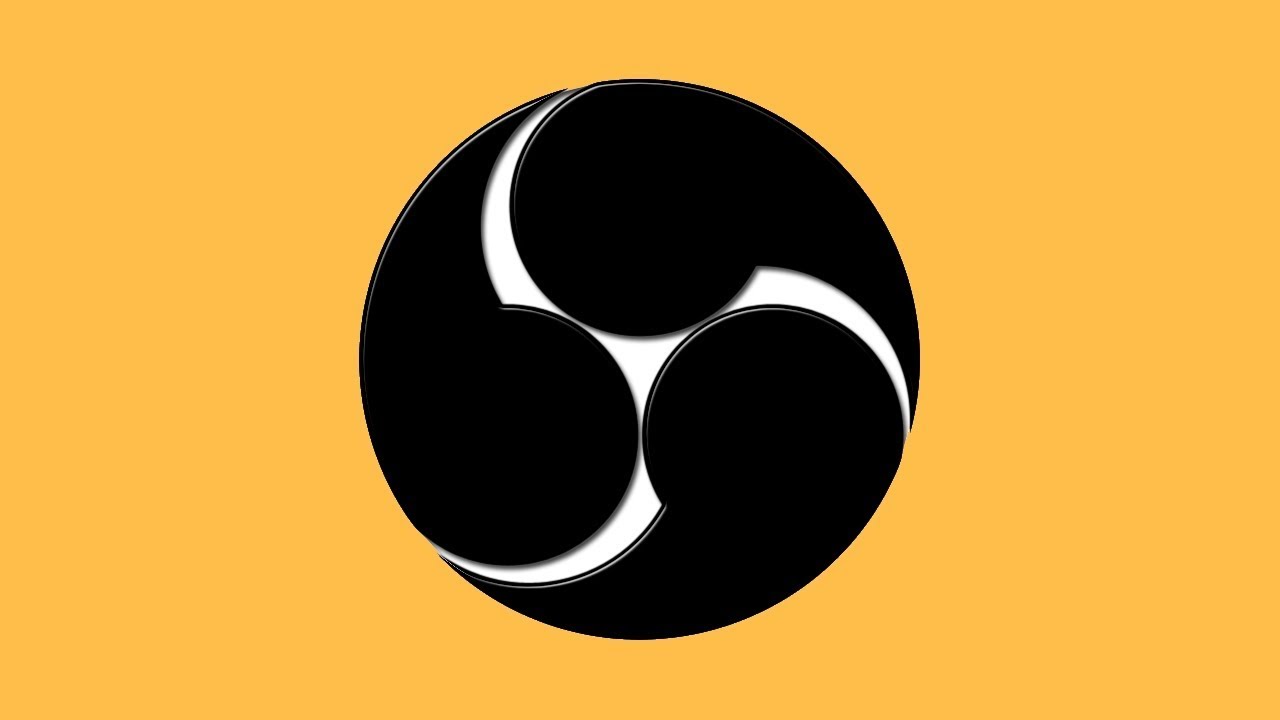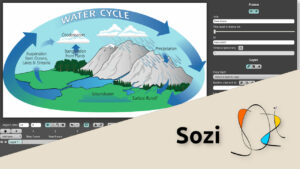ورژن جدید OBS Studio 26 منتشر شده است و در دسترس است. در این ورژن نرم افزار تغییرات بسیار جالبی کرده است؛ مانند پشتیبانی از دوربین مجازی، افزودن نوار ابزار و … در این نوشتار میخواهیم به برخی از آنها بپردازیم.
کسانیکه با این نرم افزار آشنایی ندارند پیش از خواندن ادامه مطلب، این نوشته را بخوانند.
در این نرم افزار از معماری ماژولار استفاده شده است. به این معنا که هسته اصلی برنامه از رابط کاربری آن به طور از هم کامل جدا شده است. این نرم افزار، میتواند استریمهای ویدیویی از سورسهای مختلف مثل وبکم، اسکرین به هنگام بازی یا فایل ویدیویی در حال پخش دریافت کند و همزمان به صورت زنده آنرا اِنکُد یا فشرده سازی کند. سپس همزمان با ضبط کردن آن بر روی کامپیوتر، میتواند آنرا به صورت زنده بر روی پلتفرمهای مختلفی از جمله YouTube یا Facebook یا Twitch یا Discord یا … استریم کند. همچنین برای اطمینان از عملکرد بالا، از امکانات سخت افزاری (مثل NVENC و VAAPI) برای این کار میتواند بهره برد.
برای دانلود و نصب این نرم افزار، به سایت رسمی OBS Studio مراجعه کنید. (اگر قبلا آن را نصب کردهاید، بهتر است ابتدا آن را uninstall کنید.)
ویژگیهای OBS Studio 26.0
در این نوشته برخی از تغییراتی را که من با آنها برخورد کردم را با شما در میان میگذارم.
- برای راه اندازی دوربین مجازی نیازی به نصب پلاگین ندارد. و اجازه میدهد خروجی برنامه به عنوان دوربین مجازی در برنامههای دیگر استفاده شود.
- نوار ابزار منابع (Source Toolbar) اضافه شده است. که در تنظیمات سورسها از قبیل صدا و ویدیو و VLC و غیره خیلی مفید است.
- افزودن دکمه های کنترل پخش، در مورد فایلهای ویدیویی و VLC یا نمایش اسلاید بسیار موثر است.
- میتوانید برای گرفتن اسکرین شات از چیزی که در حال پخش است یک کلید میانبر تعریف کنید.
- تنظیمات پیشرفته صدا، امکان تنظیم بلندی صدا را به صورت درصدی ارائه میدهد.
- پشتیبانی گسترده از روش های ضبط صدا موجود در سیستم عامل BSD.
- تنظیماتی برای Anti-aliasing متن، یعنی ناصافی لبههای نوشته را برطرف میکند.
- امکان تنظیم اینکه همیشه پنجره پروژکتور بر روی دیگر پنجرهها قرار گیرد.
- اگر یکی از سورسها، استریم اینترنتی باشد، در صورت قطع اتصال، اتصال مجدد به صورت خودکار انجام میگردد.
- هنگام پخش ویدیو با VLC میتوانید لیست پخش را تغییر دهید.
- نرخ نمونه (Sample Rate) پیش فرض صدا از 44,1 کیلوهرتز به 48 کیلوهرتز افزایش یافته است.
- رابط کاربری برای مشاهده گزارش ها (راهنما -> گزارش ها -> مشاهده گزارش) اضافه شده است.
- افزودن روش جدیدی برای حذف نویز صدا، با استفاده از سیستم یادگیری ماشین RNNoise. این روش به طور قابل توجهی کارآمدتر از روش قبلی یعنی Speex است.
پشتیبانی دوربین مجازی و نوار ابزار
افزویش امکانات مربوط به Transition
کاهش نویز صدا به روش جدید
ذخیره کالکشنها
نصب OBS Studio 26.0 بر روی لینوکس
برای کسانی که مایل به نصب ورژن جدید OBS بر روی اوبونتو هستند، میتوانند این دستورالعمل را دنبال کنند
۱- نصب از Snap
یک روش آسان برای نصب این برنامه با استفاده از اسنپ است.
ابتدا یک ترمینال باز کنید. و دستور زیر را ورد کنید.
sudo snap install obs-studioپس از اینکه نصب شد، سپس دوربین مجازی را فعال می کنیم.
sudo snap connect obs-studio:camera
sudo snap connect obs-studio:removable-media
۲- نصب از Flatpak
تقریباً برای همه توزیعهای لینوکس، نصب این نرم افزار با کمک بستههای Flatpak قابل انجام است. تنها باید نصب این نوع بسته ها را پشتیبانی کنند.
ابتدا یک ترمینال باز کنید. و دستور زیر را ورد کنید.
flatpak install flathub com.obsproject.Studioپس از اینکه برنامه نصب شد؛ میتوانید با اجرای دستور زیر آن را آپدیت کنید.
flatpak update com.obsproject.Studio۳- نصب از PPA
کاربران اوبونتو میتوانند با افزودن مخزن OBS به سیستم عامل خود، برنامه را نصب کنند.
ابتدا یک ترمینال باز کنید. و ffmpg را نصب کنید.
sudo apt install ffmpegبرای پشتیبانی از دوربین مجازی دستور زیر را وارد کنید.
sudo apt install v4l2loopback-dkmsسپس با افزودن مخزن obs آن را نصب کنید.
sudo add-apt-repository ppa:obsproject/obs-studio
sudo apt update
sudo apt install obs-studio
نصب OBS Studio 26.0 بر روی اوبونتو
تمرین
- این نرم افزار را بر روی کامپیوتر خود نصب کنید.
- با دوستان خود یک میتینگ در گوگل میت یا اسکایپ یا … بگذارید.
- بجای وبکم از دوربین مجازی OBS-Studio استفاده کنید.
- امکانات جدید برنامه را بررسی کنید.